Wix Restaurants: Restaurantbestellingen afdrukken vanaf je dashboard
3 min
In dit artikel
- Afdrukken vanaf het Restaurantbestellingen-tabblad
- Afdrukken vanaf het Bestellingen-tabblad
- Inkomende bestellingen automatisch afdrukken
Belangrijk:
Dit artikel gaat over de nieuwe Restaurants Orders-app.
Druk huidige bestellingen af vanaf het Restaurantbestellingen-tabblad of open eerdere bestellingen en druk ze af vanuit het Bestellingen-tabblad. Voor extra gemak kun je in bulk afdrukken of automatisch afdrukken instellen door het e-mailadres van je printer te koppelen.
Afdrukken vanaf het Restaurantbestellingen-tabblad
Druk je restaurantbestellingen rechtstreeks af vanaf het Restaurantbestellingen-tabblad op het dashboard van je website. Op drukke avonden met meerdere bestellingen helpt dit je georganiseerd te blijven en bestellingen sneller te verwerken. Je kunt afdrukken met een thermische ticketprinter of een standaardprinter.
Om bestellingen af te drukken vanuit het Restaurantbestellingen-tabblad:
- Ga naar Restaurantbestellingen op het dashboard van je website.
- Selecteer je weergave: Statusweergave of Agenda-weergave.
- Klik op de betreffende bestelling.
- Klik op het Meer acties-pictogram
 .
. - Selecteer hoe je de bestelling wilt afdrukken:
- Thermisch ticket afdrukken: Drukt de bestelling af naar een thermische bonprinter.
- Kies een ticketformaat op basis van je behoeften (bijvoorbeeld: 'Gedetailleerd' bevat bestelitems, klantnotities, volledige bezorginformatie en totalen).
- Klik op Doorgaan.
- (Optioneel) Klik op 'Meer instellingen' om marges en andere afdrukopties aan te passen.
- Afdrukvolgorde: Stuur de bestelling naar je standaardprinter.
- Thermisch ticket afdrukken: Drukt de bestelling af naar een thermische bonprinter.
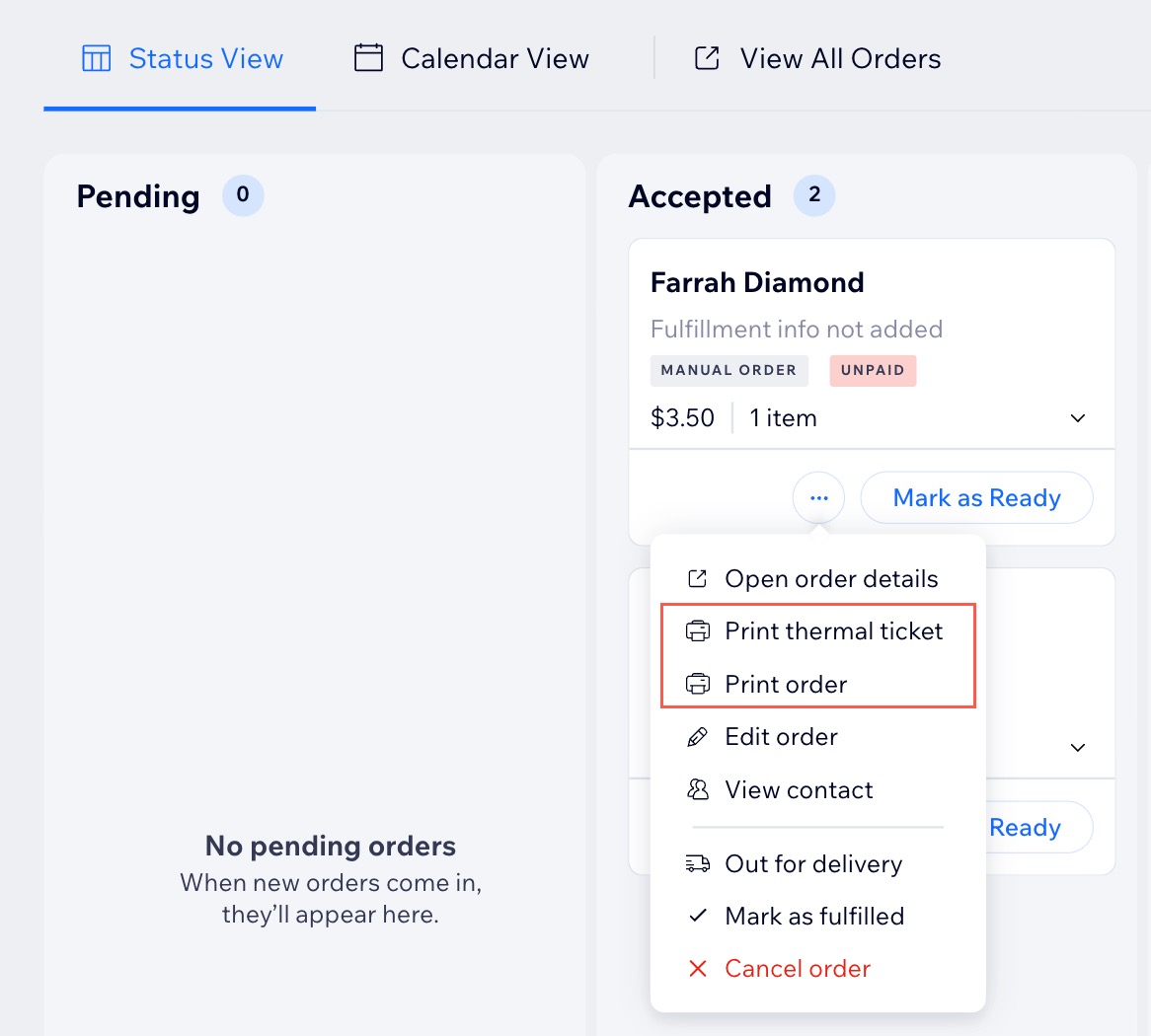
Afdrukken vanaf het Bestellingen-tabblad
Vereenvoudig het orderbeheer met de mogelijkheid om je bestellingen rechtstreeks af te drukken vanaf het Bestellingen-tabblad op het dashboard van je website. Bij het ontvangen van meerdere bestellingen verbetert deze functie de efficiëntie, zodat je individuele of meerdere bestellingen kunt afdrukken voor een soepelere workflow.
Om bestellingen af te drukken vanaf het Bestellingen-tabblad:
- Ga naar Bestellingen op het dashboard van je website.
- Selecteer de betreffende bestelling.
- Klik rechtsboven op Meer acties.
- Klik op Bestelling afdrukken.
Tip:
Je kunt meerdere bestellingen tegelijk afdrukken. Schakel het selectievakje naast de relevante bestellingen in en klik op het Printer-pictogram  .
.
 .
.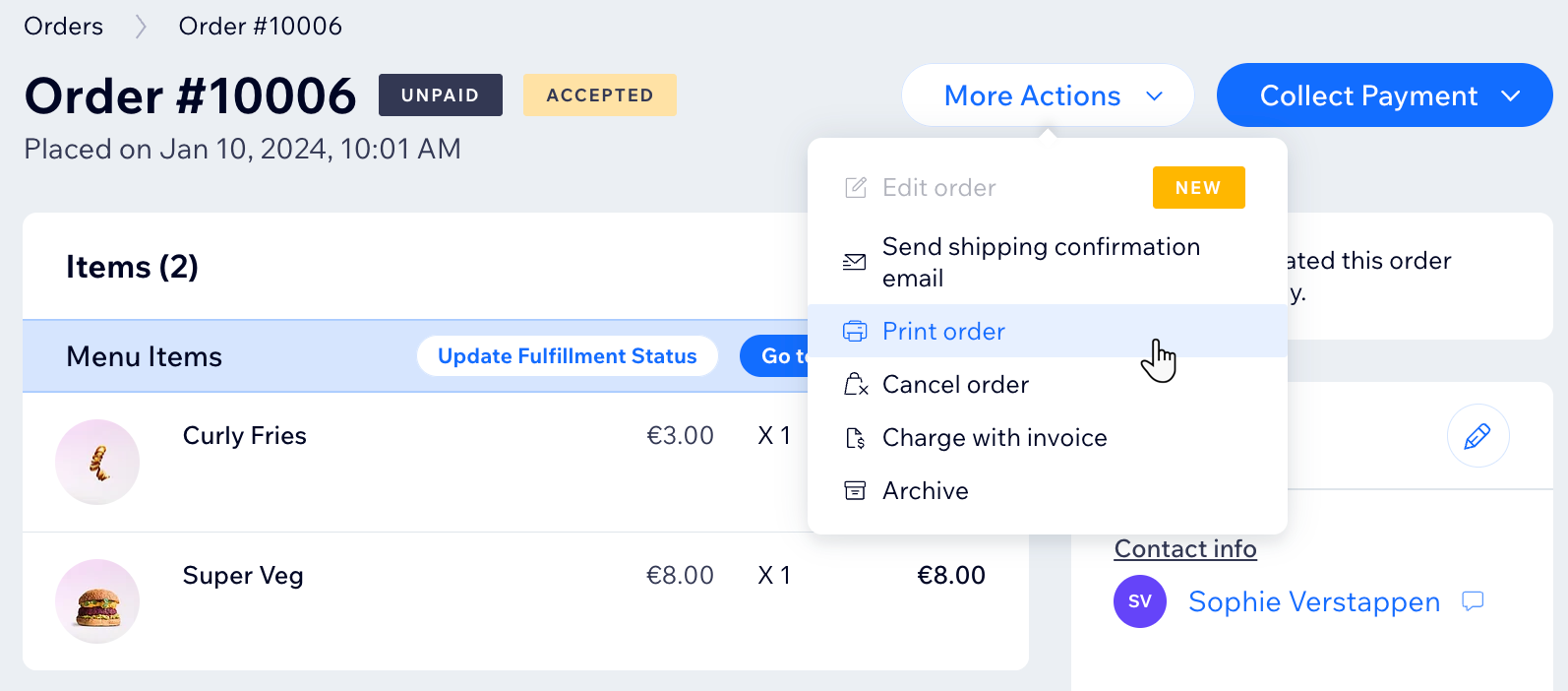
Inkomende bestellingen automatisch afdrukken
Je kunt het automatisch afdrukken van bestellingen instellen met behulp van een netwerk- of Wi-Fi-printer die zijn eigen e-mailadres heeft. Elke keer er een nieuwe bestelling binnenkomt, stuurt een automatisering de bestelgegevens naar de e-mail van je printer, die de bestelling afdrukt op A4-papier.
Tip:
Je kunt ook een bestaande automatisering dupliceren, de e-mailactie bewerken en het e-mailadres van je printer invoeren.
Om bestellingen vanuit automatiseringen af te drukken:
- Ga naar Automatiseringen op het dashboard van je website.
- Klik op het App-automatiseringen-tabblad.
- Klik naast de betreffende automatisering op het Meer acties-pictogram
 .
. - Selecteer Bewerken.
- Klik in je flow op de E-mail verzenden-actie om het paneel te openen.
- Klik onder Ontvangers instellen op + Ontvangers toevoegen.
- Klik op Contactpersonen.
- Selecteer de relevante printer en klik op Toevoegen.
Tip: Neem contact op met je printerproducent of raadpleeg de gebruikershandleiding of app van de printer. - Klik op Toepassen.
Gebruik je de Wix-app?
Je kunt restaurantbestellingen vanuit de Wix-app handmatig en automatisch afdrukken met een thermische printer en handmatig met een A4-printer.

